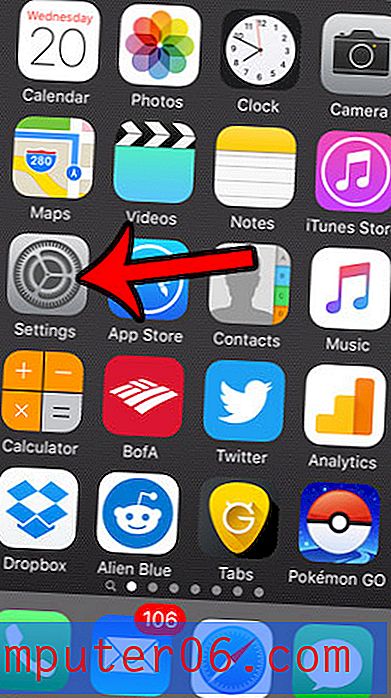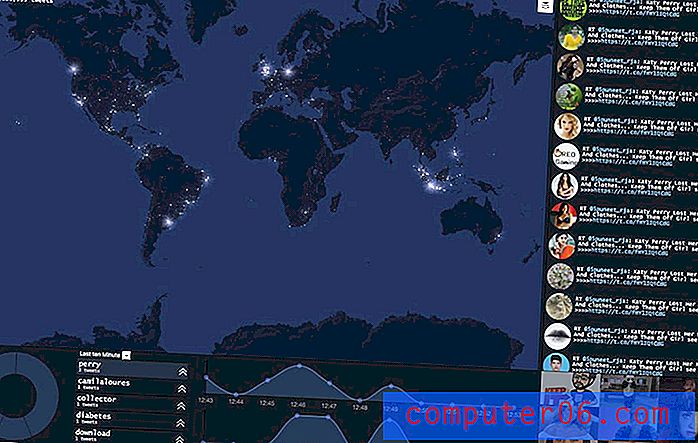Kuidas Wordis 2013 teksti leida ja asendada
Microsoft Word 2013 pakub teile dokumendi sisu muutmiseks palju erinevaid viise. Mitu korda võib see olla nii lihtne kui dokumendi läbilugemine, sõnale klõpsamine ja seejärel uue teksti sisestamine.
Kui töötate aga väga pika dokumendi kallal ja teil on probleeme konkreetse teksti leidmisega, võib tööriist Leia ja asenda reaalajasäästjaks. Võite seda kasutada isegi sõna mitme esinemisjuhu leidmiseks ja asendamiseks, näiteks kui kirjutasite kellegi nime valesti või kui peate asendama valesti kasutatud tehnilise termini või õige nimisõna.
Leidmise ja asendamise kasutamine Word 2013-s
Allpool toodud toimingud on kirjutatud ja teostatud spetsiaalselt rakenduses Microsoft Word 2013. See funktsioon on aga mõnda aega olnud Microsoft Wordi osa ja töötab eelmistes versioonides, näiteks Word 2007 või 2010, väga sarnaselt.
Järgmises näites asendame ühe sõna, kuid soovi korral võite leida ja asendada terved laused või teksti lõigud.
1. samm: avage Word 2013 dokument, mis sisaldab teksti, mida soovite leida ja asendada.
2. samm: klõpsake akna ülaosas vahekaarti Kodu .

3. samm: klõpsake navigeerimisriba paremas servas nuppu Asenda .
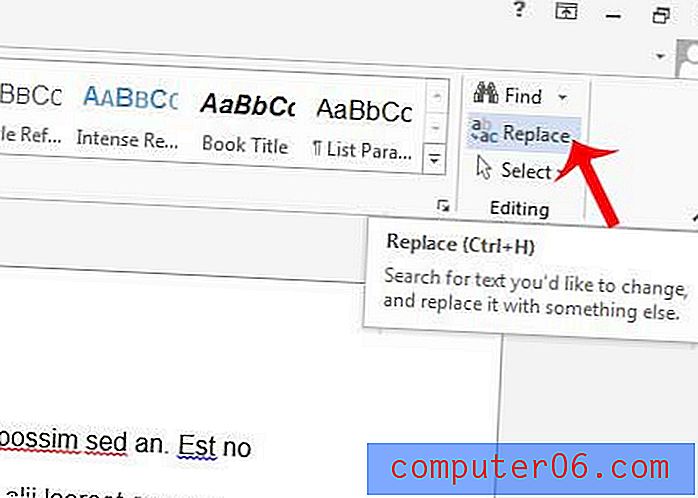
4. samm: sisestage akna ülaosasse väljale Otsi mida sisestage otsitav sõna, tippige väljale Asenda sõna, mida soovite selle asendamiseks kasutada, seejärel klõpsake käsul Asenda kõik, et asendada sõna asemel või klõpsake nupul Asenda, et asendada ainult sõna praegu valitud eksemplar.
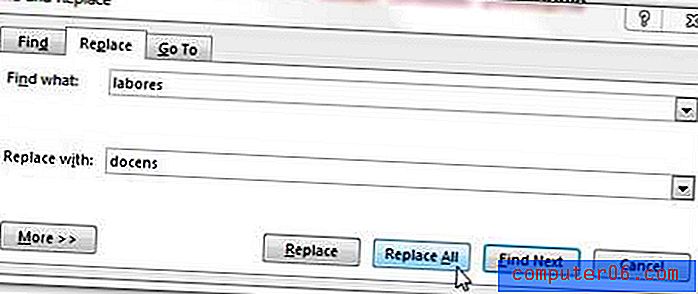
Kui soovite lihtsalt otsida dokumendist sõna, võite klõpsata 3. toimingus ülal asuval nupul Otsi või võite vajutada klaviatuuril Ctrl + F. Mõlemad valikud avavad akna vasakus servas navigeerimispaneeli, kus saate sõna otsinguväljale sisestada, et see leida.
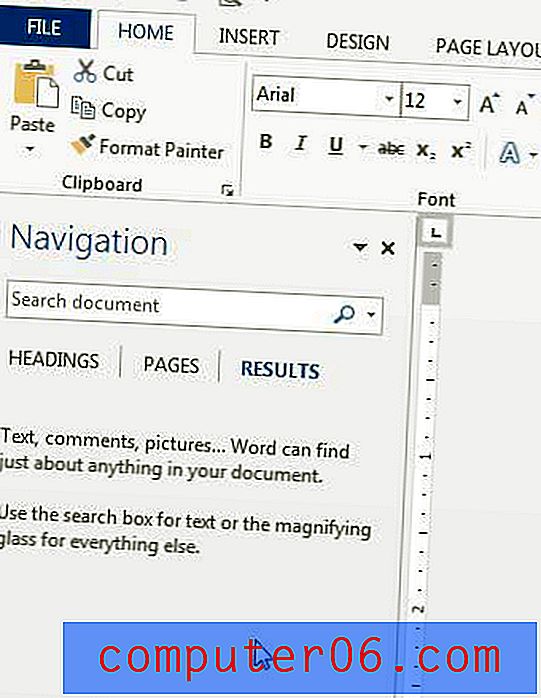
Lisateavet teksti otsimise ja asendamise kohta Word 2013-s, näiteks selle kohta, kuidas takistada Wordil sõna osade asendamist, lugege sellest artiklist.